Pinnacle Studio 9
Структура меню
Структурой меню называется то, как именно отдельные меню связываются друг с другом. В Studio вы можете работать с тремя типами меню.
Линейные меню
Линейные меню следуют одно за другим, как это показано на рис. 12.2. Создаются они при помощи стандартных шаблонов Studio либо на основе вашего собственного шаблона (см. главу 10).
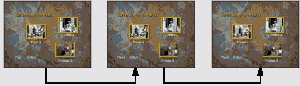
Рис. 12.2. Линейные меню представляют собой последовательность страниц. Studio может создавать их автоматически, что облегчает вашу работу, но сами по себе линейные меню могут оказаться не самым лучшим средством навигации по фильму
Когда вы вставляете в проект линейное меню, Studio автоматически создает столько страниц меню, чтобы на каждую главу (или часть) видеофильма имелась ссылка. Кроме того, между страницами автоматически вставляются ссылки, чтобы можно было переходить с одной страницы на другую. Программа выполняет всю работу за вас, поэтому применение линейных меню - процесс быстрый и безболезненный.
Линейные меню неплохо подходят для линейных же проектов, но вот для коллекций разрозненных фрагментов такое меню лучше не использовать. Например, если поездка в Диснейленд была последним событием в фильме, вам придется пролистать добрый десяток страниц меню, чтобы добраться до этой сцены. Очевидно, нам это не подходит.
Пользовательские меню
При работе над разрозненными коллекциями стоит задуматься о создании своего собственного меню, в котором одна страница будет ссылаться на несколько других страниц (рис. 12.3). В моем примере я создал отдельные страницы меню для каждой сцены, снятой в зоопарке, а затем связал эти сцены с главным меню. Таким образом, если зритель захочет посмотреть на страшного бенгальского тигра, он сможет это сделать, щелкнув два раза мышью.
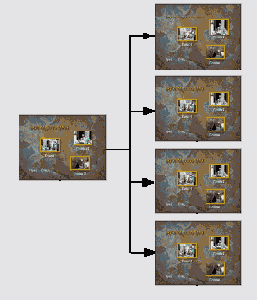
Рис. 12.3. Создаем и связываем ссылками. Пользовательские меню требуют больше времени на создание, но зато их можно идеально подстроить именно под ваш фильм
Studio позволяет гибко работать с пользовательскими меню - их можно как угодно менять и как угодно связывать между собой. В этом случае меню будет идеально подходить именно для вашего фильма, но все придется делать вручную. Кроме того, вам самостоятельно нужно будет указывать ссылки из страниц меню на главную страницу, а также вставлять флажки возврата в меню в конце каждого видеофрагмента.
Гибридные меню
Третья возможная структура меню, пример которой вы видите на рис. 12.4, - гибридная, то есть состоящая из элементов линейных и пользовательских меню. Именно такую структуру я использовал в своем проекте о зоопарке, потому что отдельные главы фильма получились настолько большими, что требовали нескольких страниц меню.
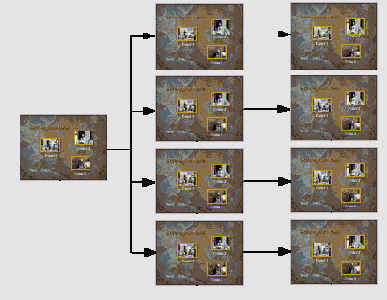
Рис. 12.4. Гибридные меню - самая оптимальная комбинация: это прекрасное средство навигации по фильму, a Studio хоть немножко, но автоматизирует процесс его создания
Первый раздел состоял из девяти видеосцен, что требовало двух страниц меню. Я использовал линейное меню, причем сама программа автоматически создала вторую страницу, а также вставила ссылки между первой и второй страницами.
Для программы стоимостью порядка ста долларов Studio на удивление хороша при создании DVD. Например, есть возможность отображения только тех кнопок меню, которые ссылаются на видеофрагменты, а неактивные кнопки прячутся (рис. 12.5).

Рис. 12.5. Шаблон линейного меню и окно предварительного просмотра, в котором выводятся только кнопки со ссылками
На иллюстрации вы видите, что в окне инструмента Свойства клипа для дискового меню (слева) отображается шаблон меню, а в окне предварительного просмотра (справа) показано, как будет выглядеть меню в готовом фильме. Пять кнопок, которые ни на что не ссылаются (помечены двумя вопросительными знаками), не будут выводиться при воспроизведении фильма, равно как и кнопки Назад и Вперед, поскольку в данном разделе только одна страница меню, нет ни последующей, ни предыдущей.
С другой стороны, программа не проверяет ссылки, и поэтому не заметила значок ?? внизу страницы. Это ссылка на первую страницу меню. Если бы мы создали DVD-проект без этой ссылки, навигация была бы затруднена. Поэтому, не полагаясь на программу, следует самостоятельно проверять и просматривать все ссылки, прежде чем записывать проект на диск. Подробнее об этом и многом другом вы узнаете в этой главе.